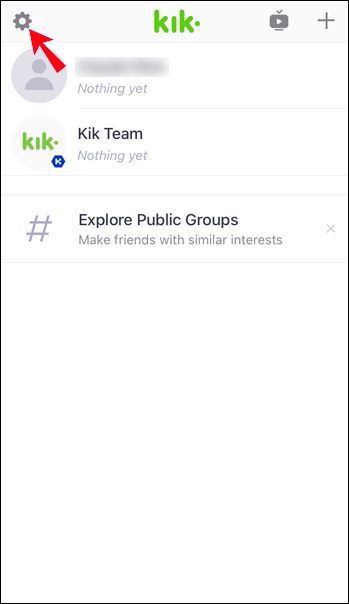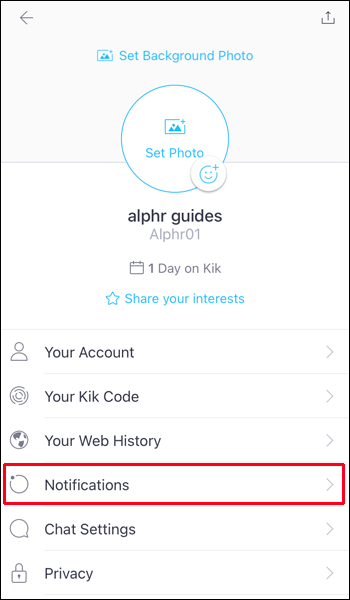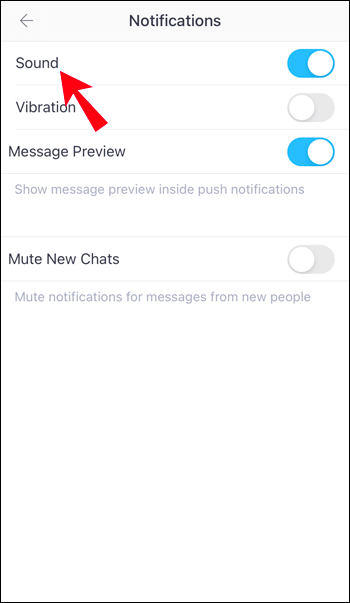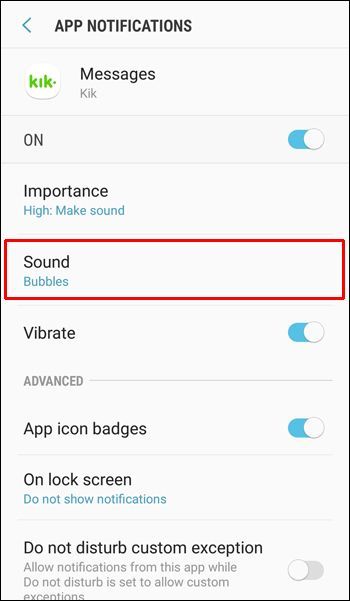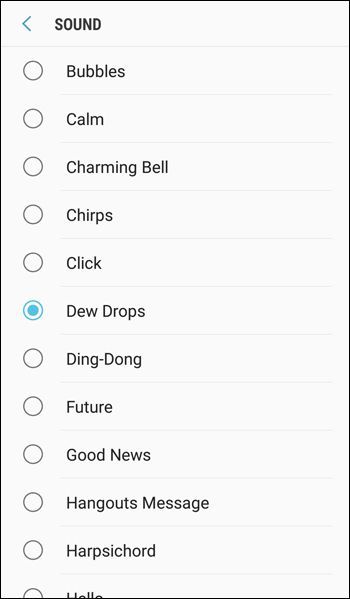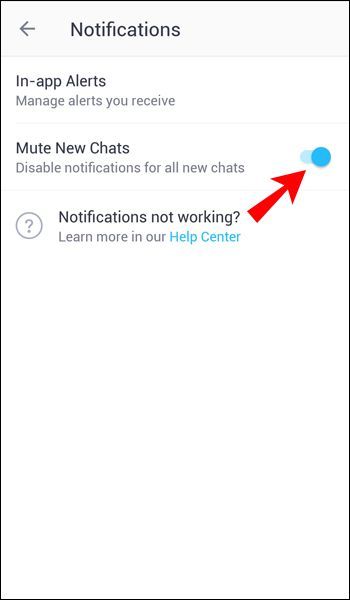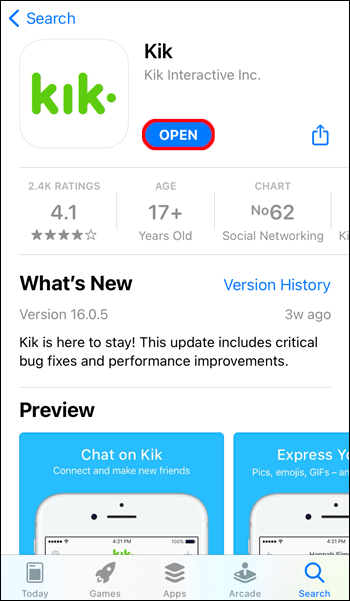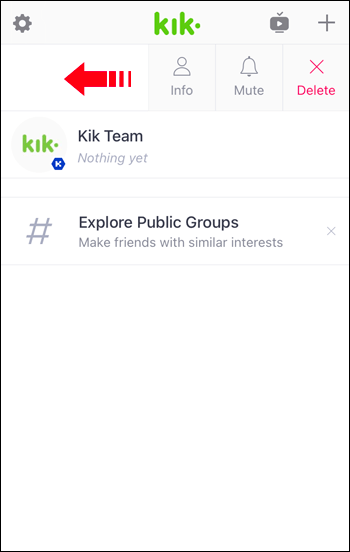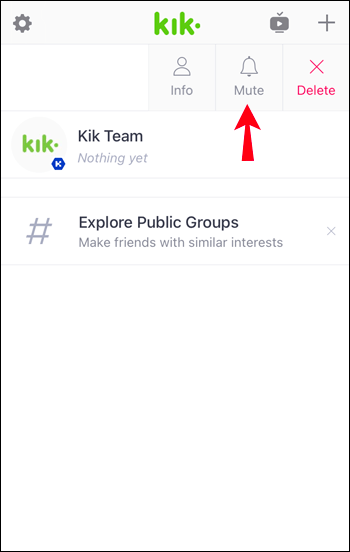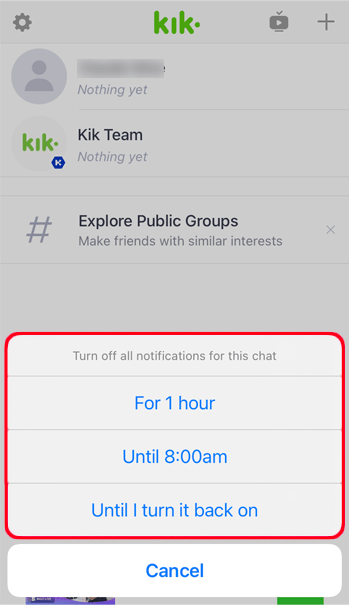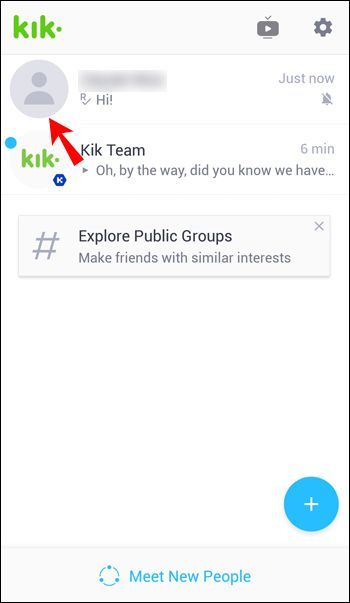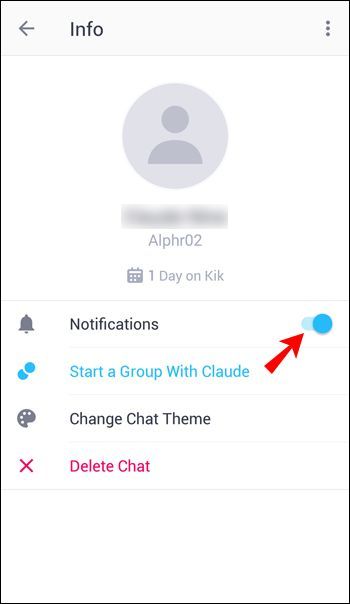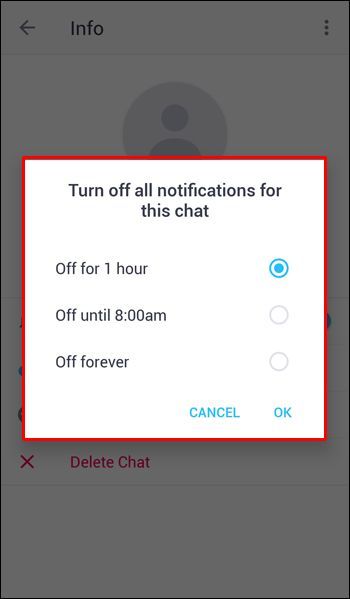روابط الجهاز
Kik هو تطبيق رائع يتيح لك البقاء على اتصال بأصدقائك ، والتعرف على أشخاص جدد ، وإنشاء الميمات ، وغير ذلك الكثير دون استخدام رقم هاتفك. ومع ذلك ، إذا كنت تستخدم التطبيق كثيرًا ، فقد يصبح صوت الإشعار نفسه مملاً.

إذا كنت تتساءل عن كيفية تغيير أصوات الإشعارات في Kik ، فأنت محظوظ. ستناقش هذه المقالة ما إذا كان هذا ممكنًا وما عليك القيام به لتحقيق ذلك.
كيفية تغيير صوت إعلام Kik على iPhone
قبل شرح العملية ، من المهم توضيح أن Kik لا يسمح لك بتغيير أصوات الإشعارات داخل التطبيق.
إن إشعار Kik هو في الواقع نفس الإشعار الذي يستخدمه هاتفك عند تلقي رسائل SMS القياسية. لذلك ، إذا كنت تريد تغيير صوت Kik على جهاز iPhone الخاص بك ، فسيتعين عليك تخصيص إشعارات الرسائل القصيرة من خلال إعدادات هاتفك:
- انقر فوق رمز الترس للوصول إلى الإعدادات.
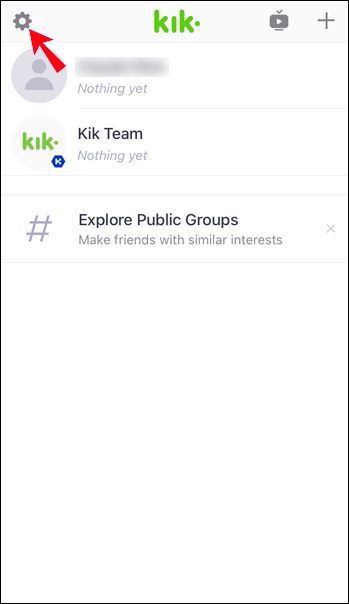
- انقر فوق الإخطارات.
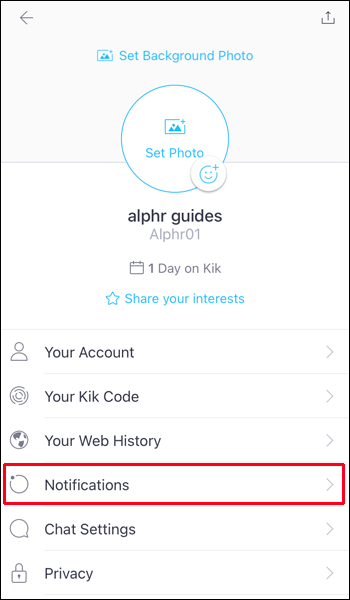
- ضمن تضمين ، اضغط على الرسائل.
- اضغط على الأصوات.
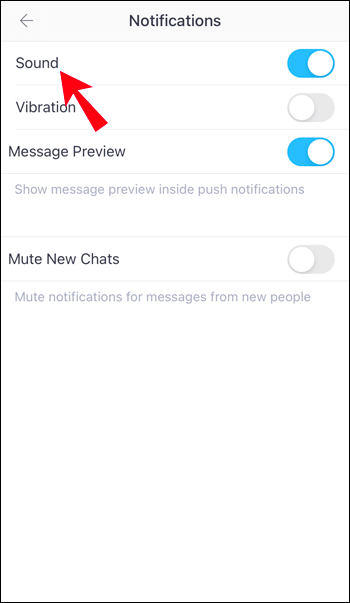
- جرب أصواتًا مختلفة وابحث عن الصوت الذي يعجبك.
من خلال تغيير صوت إشعارات الرسائل القصيرة ، تكون قد غيرت إشعارات Kik تلقائيًا.
كيفية حذف الدردشات في برنامج messenger
كيفية تغيير صوت إشعار Kik على جهاز Android
كما ذكرنا سابقًا ، لا يمكن تغيير صوت إشعار Kik داخل التطبيق. يستخدم Kik الصوت الدقيق الذي أعددته لإشعارات الرسائل القصيرة. إذا كنت تريد تغيير صوت Kik ، فسيتعين عليك الانتقال إلى إعدادات هاتفك وتغيير صوت الرسائل القصيرة.
- انقر فوق رمز الترس للوصول إلى الإعدادات.

- انقر فوق أصوات التنبيهات.

- اضغط على الصوت.
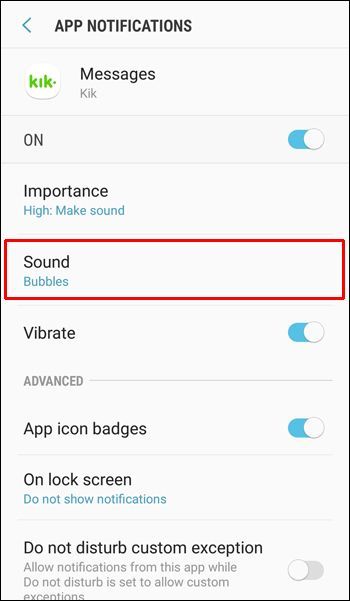
- حدد صوتًا جديدًا واخرج من القائمة.
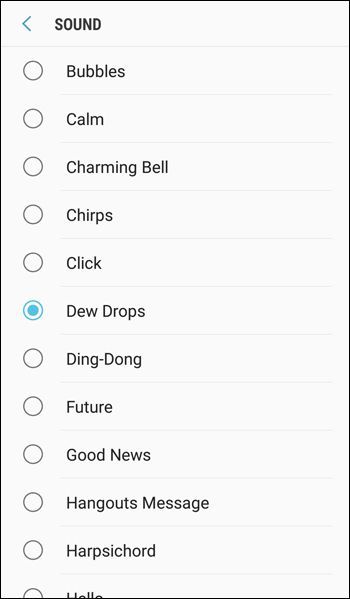
لقد نجحت الآن في تغيير صوت إشعار KIK.
كيفية تشغيل صوت إعلام Kik أو إيقاف تشغيله
على الرغم من أنه لا يمكنك تخصيص صوت الإشعارات داخل التطبيق ، فإن Kik يسمح لك بتشغيله أو إيقاف تشغيله. اتبع الخطوات أدناه للقيام بذلك:
- افتح تطبيق Kick.

- اضغط على رمز الترس في الزاوية العلوية اليمنى للوصول إلى الإعدادات.

- انقر فوق الإخطارات.

- قم بتبديل زر التبديل لتشغيله أو إيقاف تشغيله. عندما يكون الزر أخضر ، يتم تشغيل الصوت.
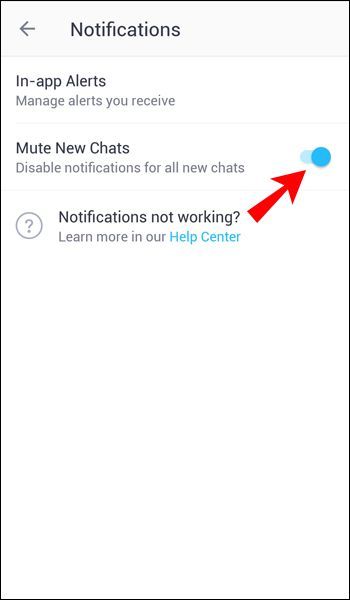
كيفية كتم صوت شخص ما عند الركلة
يمكنك دائمًا كتم صوت شخص معين في Kik إذا كنت لا تريد عرض إشعاراته أو إيقاف تشغيلها تمامًا. ستستمر في تلقي جميع الرسائل الواردة من هذا الشخص ؛ فقط لن يتم إخطارك بها.
كيفية كتم صوت شخص ما على ركلة على iPhone
إذا كنت من مستخدمي iPhone ، فاتبع الخطوات أدناه لكتم صوت شخص على Kick:
- افتح تطبيق Kick.
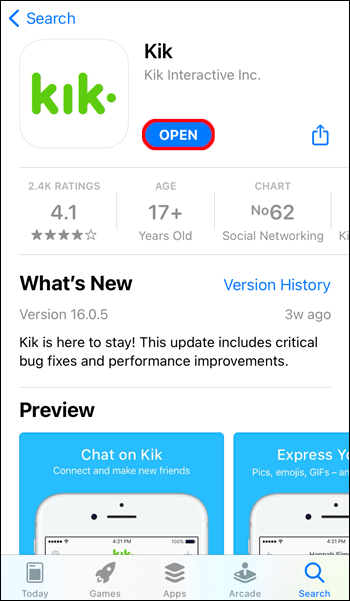
- ابحث عن الشخص الذي تريد كتمه واسحب لليسار على اسم ملفه الشخصي.
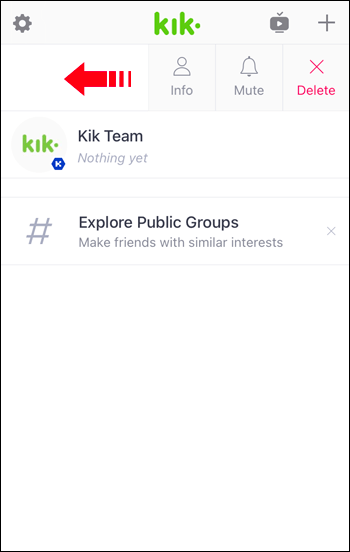
- انقر فوق كتم الصوت.
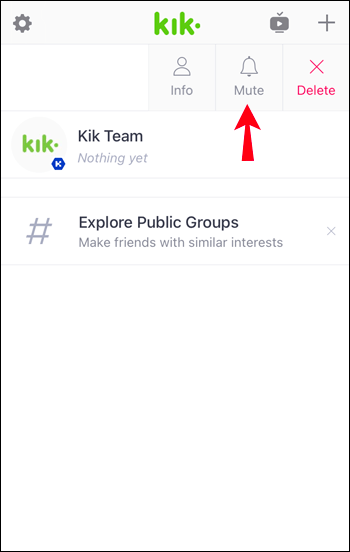
- اختر ما إذا كنت تريد كتم صوتهم لمدة ساعة واحدة ، أو لوقت محدد ، أو إلى الأبد.
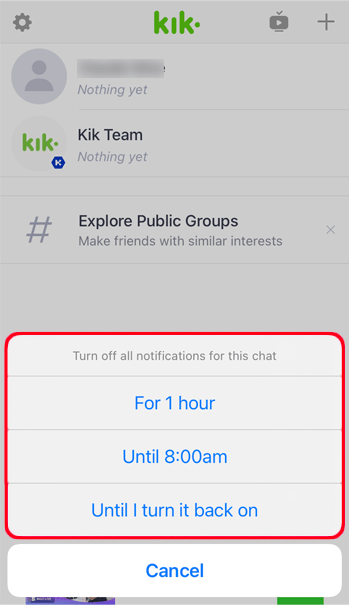
كيفية كتم صوت شخص ما عند ركلة على جهاز Android
إذا كنت لا تريد تلقي إشعارات حول شخص ما يرسل إليك رسالة على Kick وأنت تستخدم Android ، فقم بكتم صوته باتباع الخطوات التالية:
- افتح تطبيق Kick.

- ابحث عن الملف الشخصي الذي تريد كتمه ، واضغط مع الاستمرار بإصبعك عليه.
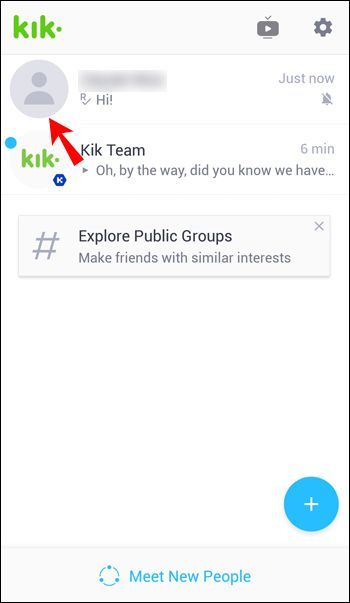
- انقر فوق إعلام.
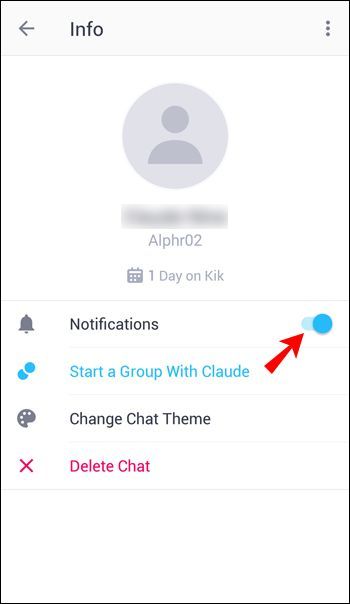
- اختر المدة التي تريد كتمها.
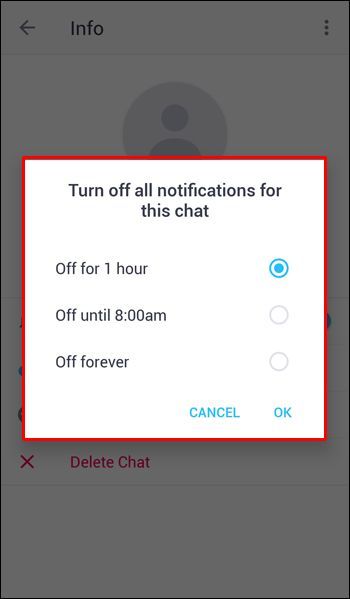
أسئلة وأجوبة إضافية
هل يمكنني ضبط أصوات مختلفة لإشعارات مختلفة؟
لا يمكن تعيين أصوات مختلفة لإشعارات مختلفة. كما هو مذكور ، يستخدم Kick صوت الإخطار الذي قمت بتعيينه لرسائل SMS الخاصة بك. لا يمكنك تغييره إلا من خلال إعدادات هاتفك. تخصيص صوت KIK من خلال التطبيق غير ممكن في الوقت الحالي.
احصل على طرد من Kik
إذا كنت تستمتع بإنشاء ومشاركة الميمات ومراسلة أصدقائك ومقابلة أشخاص جدد ، فإن Kik يقدم الحزمة الكاملة. على الرغم من أنه لا يُسمح لك بتخصيص أصوات الإشعارات داخل التطبيق ، يمكنك القيام بذلك عن طريق تغيير إعدادات إشعارات الرسائل القصيرة.
سيوفر لك تعلم كيفية تغيير أصوات الإشعارات في Kik من وجود نفس الصوت الافتراضي الذي يمتلكه أي شخص آخر. لا مزيد من الالتفاف عندما تكون في حشد كبير!
تخلص من الصدى في الجرأة
هل استخدمت Kik من قبل؟ ما هي ميزة المفضلة لديك؟ تقول لنا في قسم التعليقات أدناه.